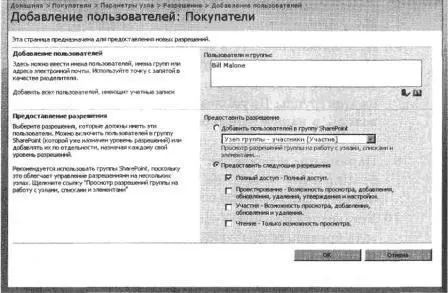14. Установите переключатель Предоставить следующие разрешения(Give users permission directly).
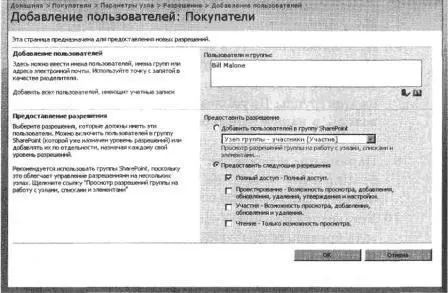
15. Установите флажок Полный доступ(Full Control). Если службам SharePoint разрешена отправка электронной почты, можно отправить Биллу сообщение о том, что ему предоставлен полный доступ для этого узла.
16. Щелкните ОК, чтобы добавить разрешения пользователя (т.е. Билла) на узел.
17. В меню Создать(New) выберите команду Добавить пользователей(Add Users), чтобы отобразить страницу Добавление пользователей: Покупатели(Add Users – Buyers).
18. В текстовом поле Пользователи и группы(Users/Groups) введите имя группы, которой хотите предоставить разрешения на участие. В данном примере это группа Покупатели(Buyers).
Внимание! Обычно при добавлении пользователей и групп Windows используется формат «имя_домена\имя_пользователя» или «имя_домена\имя_группы», а имя компьютера не указывается. К счастью, службы Windows SharePoint выполняют поиск пользователей и групп Windows на локальном компьютере, даже если имена вводить не в этом рекомендуемом формате.
19. Установите переключатель Добавить(Add users to SharePoint Group).
20. В раскрывающемся списке выберите Покупатели – участники [Участие](Buyers Members [Contribute]).
21. Щелкните ОК, чтобы добавить разрешения для этой группы (т.е. группы Windows\Покупатели) в группу SharePoint.
22. На левой панели навигации щелкните на ссылке Разрешения для узла(Site Permissions), чтобы вернуться на страницу Разрешения(Permissions).
23. Установите флажки рядом со всеми тремя группами SharePoint родительского узла. В меню Действия(Actions) выберите команду Удаление разрешений пользователя(Remove User Permissions).

24. В открывшемся диалоговом окне щелкните ОК, чтобы подтвердить изменение. Если щелкнуть на кнопке Отмена(Cancel), запрос на удаление будет отклонен.
Совет. На различных дочерних узлах, входящих в набор узлов, рекомендуется связывать каждого пользователя как минимум с уровнем разрешений Чтение(Read) на узле верхнего уровня. Если не связать пользователей хотя бы с одним встроенным уровнем разрешений на узле верхнего уровня, они не смогут использовать шаблоны узлов и списков, импортированные в набор узлов.
Закройте обозреватель.
Создание дочерней рабочей области
Службы Windows SharePoint делают простым переход от родительского узла к дочернему. Так как созданный дочерний узел покупателей имеет ссылки, используемые для навигации, на верхней панели ссылок и в области быстрого запуска, перейти с узла верхнего уровня на дочерний узел очень просто. Для этого достаточно щелкнуть на ссылке на вкладке Покупатели(Buyers). Но как найти дочерний узел покупателей, если такие ссылки не добавлены? В следующем упражнении вы создадите рабочую область для собраний в качестве дочернего узла на узле покупателей. Так как для создания дочернего узла необходимо перейти на узел, который станет родительским, сначала мы рассмотрим, как перейти на дочерний узел Покупатели(Buyers). Затем вы просмотрите иерархию всего набора узлов, начиная с узла верхнего уровня.
Откройте узел верхнего уровня, введя в адресную строку обозревателя адрес http://wideworldimporters. Если потребуется, введите имя пользователя и пароль, после чего щелкните ОК.
Убедитесь, что имеете достаточно прав для создания нового узла. Если сомневаетесь, обратитесь к Приложению.
1. Щелкните на ссылке Посмотреть все содержимое узла(View All Site Content), которая расположена в верхней части левой панели навигации, чтобы просмотреть все списки, библиотеки документов, узлы и рабочие области, созданные на странице Все содержимое узла(All Site Content) текущего узла.
2. Найдите раздел Узлы и рабочие области(Sites and Workspaces) и щелкните на ссылке Покупатели(Buyers), чтобы перейти к дочернему узлу. Эта ссылка появится, даже если на этот дочерний узел нет ссылок в области быстрого запуска и на верхней панели ссылок.
Совет. Также можно ввести всю иерархию узла непосредственно в адресную строку обозревателя. Сначала это может показаться неудобным, но Internet Explorer запоминает вводимые адреса, так что такой способ может требовать меньше времени по сравнению с использованием ссылок и других элементов пользовательского интерфейса. Чтобы просмотреть дочерние узлы текущего узла, дополните адрес веб-узла текстом «_layouts/mngsubwebs.aspx».
Читать дальше